
Roberta – Innocence – Inge-Lore’s Tutoriale
Innocence
Inge-Lore 02.05.2021
.
.
.
.
 Obrigada por Roberta sua permissão.
Obrigada por Roberta sua permissão.
Das Copyright des original Tutorials liegt alleine bei Roberta,
das Copyright der deutschen Übersetzung liegt alleine bei mir,Inge-Lore.
Es ist nicht erlaubt,mein Tutorial zu kopieren oder auf
anderen Seiten zum download anzubieten.
Mein Material habe ich aus diversen Tubengruppen.
Das Copyright des Materials liegt alleine beim jeweiligen Künstler.
Sollte ich ein Copyright verletzt haben,sendet mir bitte eine E-Mail.
Ich danke allen Tubern für das schöne Material,
ohne das es solche schönen Bilder gar nicht geben würde.
Ich habe das Tutorial mit PSP 2020 Ultimate gebastelt,aber es sollte auch mit allen anderen Varianten zu basteln gehen.
*****************************************************
Hier werden meine Tutoriale getestet
AAA Filters–Custom
FM Tile Tools–Saturation Emboss
MuRa’s Meister–Copies
****************************************************
Weil man bei den neuen PSP Versionen nicht mehr so einfach spiegeln kann,
Mach es dir auch einfach und installiere dir die Skripte !!
****************************************
andernfalls schreibe ich es dazu.
****************************************
Das Originaltutorial
.
.
.
Punkt 1
Such dir aus deinen Tuben eine helle und dunkle Farbe.
Öffne ein neues Blatt 1000 x 600 Px–mit diesem Verlauf füllen.
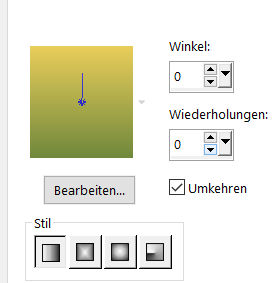 Auswahl alles–neue Ebene–kopiere deine Personentube
Auswahl alles–neue Ebene–kopiere deine Personentube
einfügen in die Auswahl–Auswahl aufheben–nach unten zusammenfassen
Bildeffekte–Nahtloses Kacheln Standard
Einstellen–Unschärfe–Strahlenförmige Unschärfe
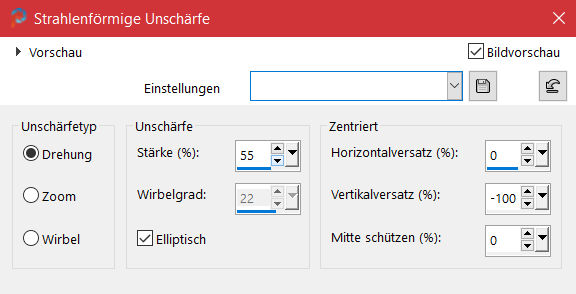
Punkt 2
Plugins–FM Tile Tools–Saturation Emboss Standard
Benutzerdefinierter Filter–Emboss 3
Reflexionseffekte–Spiegelrotation Standard
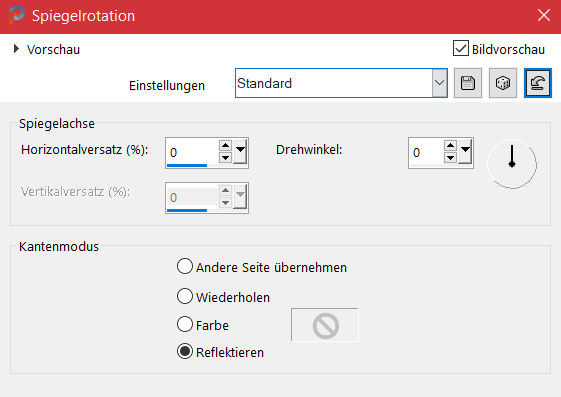 neue Ebene–mit diesem Verlauf füllen
neue Ebene–mit diesem Verlauf füllen
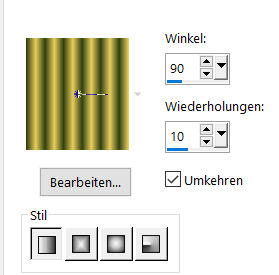 Ebene verkleinern auf 50%
Ebene verkleinern auf 50%
Geometrieeffekte–Parallelogramm
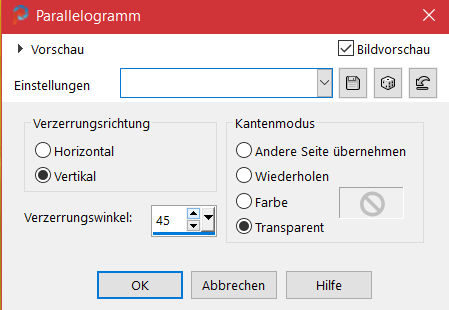
Punkt 3
Verzerrungseffekte–Delle
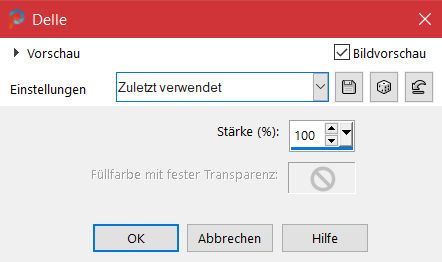 Verzerrungseffekte–Verzerren
Verzerrungseffekte–Verzerren
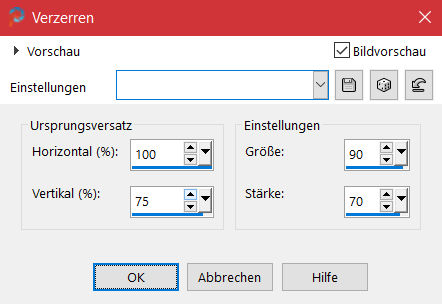 Plugins–MuRa’s Meister–Copies
Plugins–MuRa’s Meister–Copies
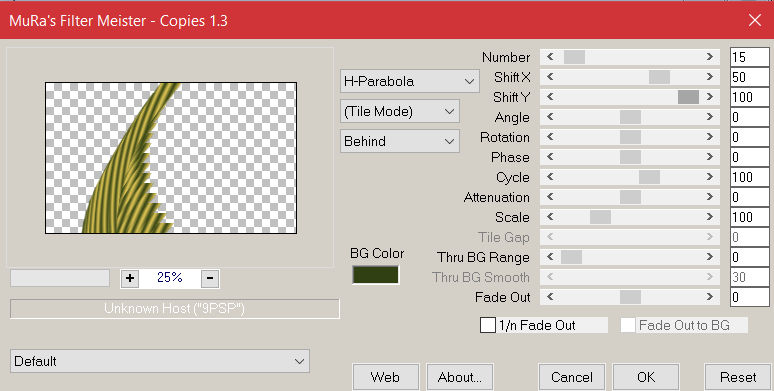 Objekte–Ausrichten–Links
Objekte–Ausrichten–Links
(oder mit Taste K 0 / 0)
Ebene duplizieren–vertikal spiegeln
nach unten zusammenfassen–scharfzeichnen
Punkt 4
Geh auf Raster 1–duplizieren
Ebene an oberster Stelle anordnen
Plugins–MuRa’s Meister–Perspective Tiling
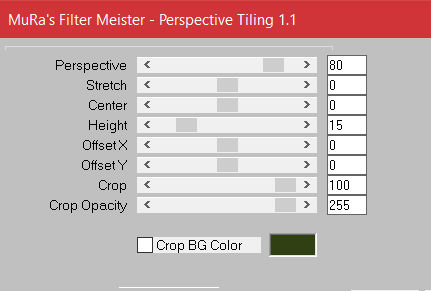 stelle die Ebene unsichtbar und geh auf Raster 2
stelle die Ebene unsichtbar und geh auf Raster 2
stelle das Lineal an und drück auf Taste K
schiebe die Ebene hoch bis 520 Px
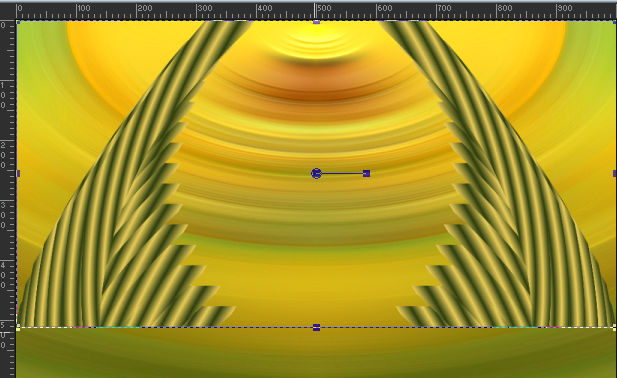 Lineal ausstellen–oberste Ebene sichtbar stellen und aktivieren
Lineal ausstellen–oberste Ebene sichtbar stellen und aktivieren
Punkt 5
Aktiviere die Gitterverzerrung
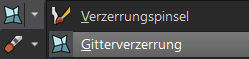 mit dieser Einstellung
mit dieser Einstellung
 schiebe dann die untersten beiden mittigen Gitter nach unten
schiebe dann die untersten beiden mittigen Gitter nach unten
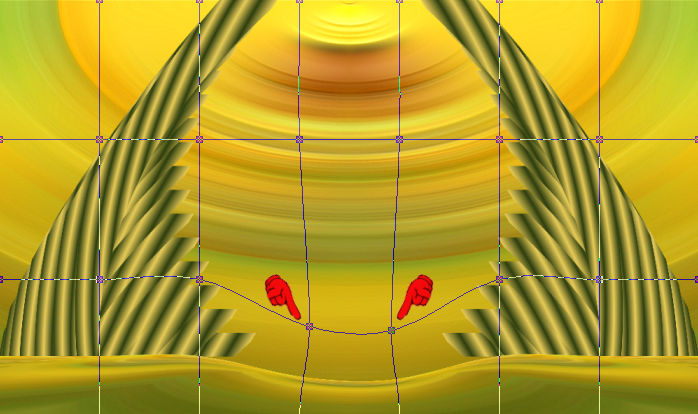 dann klicke auf den Haken oben links
dann klicke auf den Haken oben links
 Schlagschatten 0/0/100/50
Schlagschatten 0/0/100/50
geh auf Raster 2–Schlagschatten wdh.
Punkt 6
Neue Ebene–mit weiß füllen
Ebenen–Maskenebene aus Bild *Mask Narah_1564*
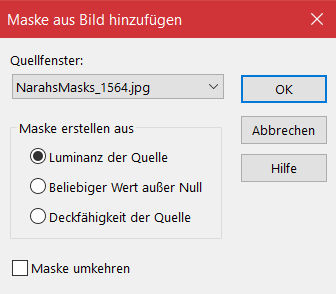 Kanteneffekte–nachzeichnen
Kanteneffekte–nachzeichnen
zusammenfassen–Gruppe zusammenfassen
Bildeffekte–Nahtloses Kacheln Standard
Deckkraft 80%–Ebene nach unten schieben
Punkt 7
Kopiere deine Hintergrundtube–einfügen auf dein Bild
passe die Größe an–scharfzeichnen
wenn rechts und links was unter Raster 2 hervor guckt,
dann lösche es bitte weg
Ebenen sichtbar zusammenfassen
Plugins–AAA Filters–Custom mit Klick auf Landscape
Punkt 8
Rand hinzufügen–1 Px dunkle Farbe
Rand hinzufügen–20 Px helle Farbe
Rand hinzufügen–1 Px dunkle Farbe
Auswahl alles
Rand hinzufügen–50 Px helle Farbe
Schlagschatten 0/0/100/40
Auswahl aufheben
Punkt 9
Kopiere deine Personentube–einfügen auf dein Bild
passe die Größe an–scharfzeichnen
Schlagschatten wdh.
kopiere deine Dekotube–einfügen auf dein Bild
Größe anpassen–scharfzeichnen
Schlagschatten wdh.
Punkt 10
Kopiere einen der beiden Texte,wie er zu deinem Bild passt
einfügen auf dein Bild
Schlagschatten 2/2/100/5
Rand hinzufügen–1 Px dunkle Farbe
verkleinere dein Bild auf 1000 Px Breite
setz dein WZ und das Copyright aufs Bild
zusammenfassen und als jpg speichern.
















